Cómo actualizar PHP en WordPress
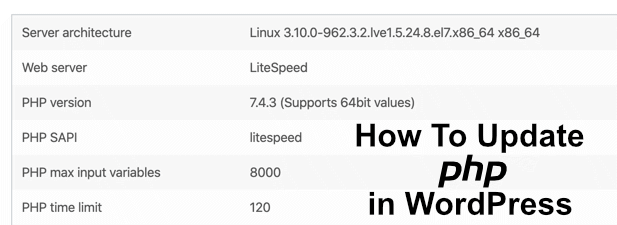
- 3496
- 258
- Eduardo Tapia
WordPress se basa en el lenguaje de secuencia de comandos PHP, por lo que es bastante esencial tener una versión actualizada en su servidor web. Es fácil mantener a WordPress actualizado en sí mismo, pero las tecnologías centrales (como PHP) no siempre están sincronizadas con su versión de WordPress instalada.
Esto es especialmente cierto para los servidores web de bricolaje que ha configurado usted mismo. Si el servidor que aloja su sitio no está actualizado, no es probable que PHP esté, lo que podría dejar su sitio expuesto a exploits o características rotas. Eso significa que deberá actualizar PHP para mantener las cosas que se ejecutaron, ¿cómo actualizar PHP en WordPress?.
Tabla de contenido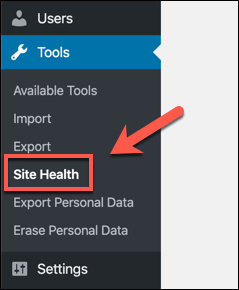
- Si su versión de WordPress PHP está desactualizada, esto se enumerará como una recomendación en el Estado pestaña.
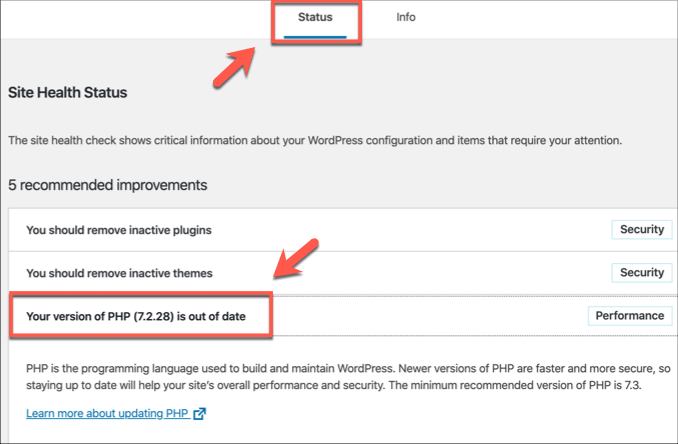
- Para verificar la versión actual de PHP, presione Información > Servidor y verifique la versión enumerada en el Versión php categoría.
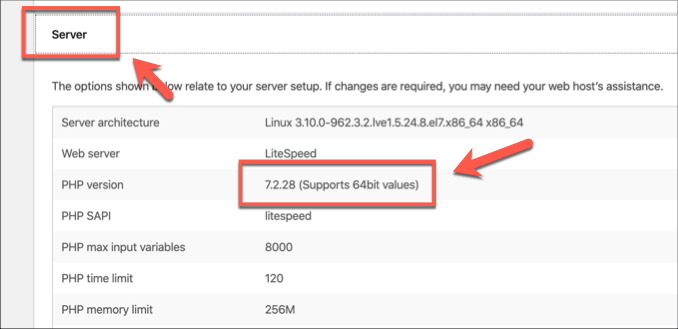
También puede verificar su versión de PHP utilizando complementos de terceros, como PHP Compatity Checker. Si su versión de PHP está desactualizada, deberá moverse para actualizarla lo antes posible.
Haga una copia de seguridad de su sitio y prepárese para actualizar
Actualizar un componente central como PHP puede romper su sitio. Antes de apresurarse a actualizar PHP en WordPress, lo mejor que puede hacer es hacer una copia de seguridad de su sitio de WordPress y prepararse para actualizarlo primero.
Debe comenzar haciendo una copia de su base de datos MySQL y hacer copias físicas de sus archivos de WordPress. Muchos proveedores de alojamiento de WordPress ofrecerán servicios de respaldo incorporados que puede aprovechar, así que asegúrese de consultar con su host web si este es el caso.
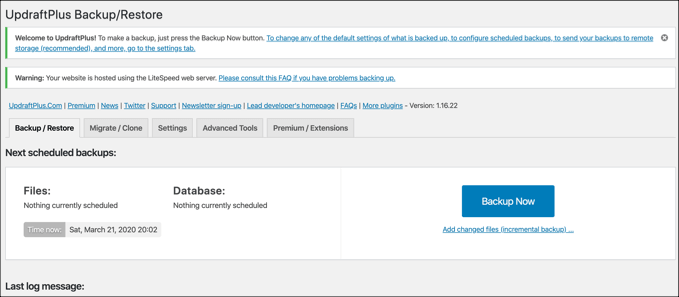
Para los servidores de bricolaje, está en ti, necesitarás respaldarlo manualmente. Si tiene miedo de golpear el terminal, use un complemento como UpdraftPlus para hacer copias de seguridad regulares de su instalación de WordPress automáticamente. UpdraftPlus puede almacenar sus copias de seguridad de su servidor, aprovechando los servicios de almacenamiento en la nube como Google o Microsoft Azure.
Si su sitio de WordPress está respaldado, entonces está preparado para dar el paso y comenzar a actualizar PHP en WordPress.
Cambiar las versiones de PHP en WordPress usando cPanel
Muchos servicios de alojamiento web utilizan el sistema de panel de control de alojamiento web de cPanel para permitirle controlar y realizar cambios en su alojamiento web. Para el alojamiento compartido, donde comparte su espacio web con otros usuarios, es posible que no pueda actualizar PHP en WordPress, pero es posible que pueda cambiar a una versión más nueva si está disponible.
Si no es así, hable con su proveedor de alojamiento directamente sobre la actualización de PHP a la última versión. Si es así, CPanel permite una forma rápida y fácil de cambiar a versiones más nuevas del software de servidor crítico como PHP.
Debido a que el cpanel es modular, estas configuraciones pueden variar, dependiendo de su propia versión de cpanel.
- Para cambiar PHP a una versión más nueva en CPanel, inicie sesión en el sitio de Cpanel para su alojamiento web. Una vez firmado, busque opciones de cPanel con nombre Selector de PHP o Seleccionar la versión PHP y presionándolo.
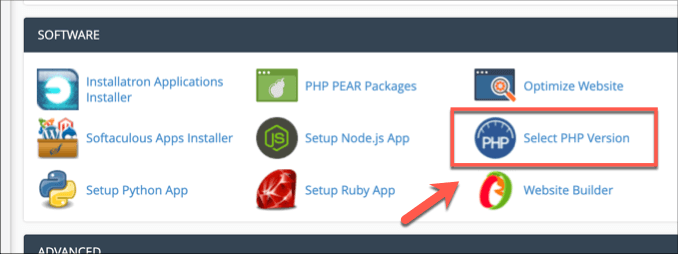
- El Selector de PHP La herramienta le permite cambiar la versión PHP actualmente en uso en su servidor. Elija una versión igual o superior a la versión mínima compatible con WordPress (actualmente PHP 7.3) De la Versión php menú desplegable, luego presione Establecer como corriente Para aplicarlo.
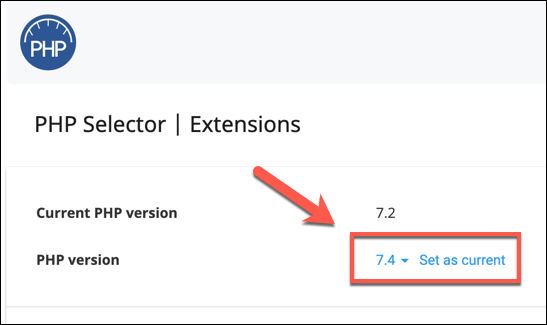
La versión PHP que se ejecuta en su servidor debe cambiar de inmediato. Existen otros paneles de control de host web y pueden admitir funcionalidades similares: si no lo hace, y tiene acceso a su servidor web directamente, puede actualizar PHP manualmente.
Actualización de PHP manualmente desde una conexión terminal o SSH
Esta opción puede y solo debe ser utilizada por usuarios que han respaldado su sitio y que se sienten cómodos usando un terminal de Linux. La mayoría de los servidores web ejecutan Linux, pero si tiene un servidor Windows IIS, puede actualizar PHP en WordPress utilizando el instalador de la plataforma web en su lugar.
Como hemos mencionado, es esencial que tenga una copia de seguridad de su sitio de WordPress antes de comenzar. También vale la pena probar la última versión de PHP en una versión de prueba de WordPress en un servidor e instalación separados para asegurarse de que sus complementos, temas y configuración general de WordPress funcionen correctamente antes de actualizar su servidor principal.
- Si está listo para actualizar, abra un terminal en un servidor web local o conéctese a un servidor remoto usando un cliente SSH en Windows, Linux o MacOS. Una vez conectado, verifique su versión de PHP escribiendo PHP -V y presionando enter.
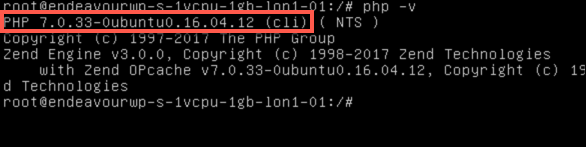
- Para los servidores con sede en Ubuntu y Debian, escriba sudo apt-get install software-properties-common && sudo apt-repository pPA: onDrej/php && sudo apt opdate && sudo apt install phpx.X para instalar PHP, reemplazando X.X con la última versión disponible de PHP (por ejemplo, php7.4).
Esto utilizará un repositorio de terceros para instalar el último paquete PHP, pero es posible que prefiera descargarlo e instalarlo usted mismo manualmente desde el sitio web de PHP. Tu puedes correr PHP-V nuevamente después de instalar para verificar si la instalación fue exitosa.
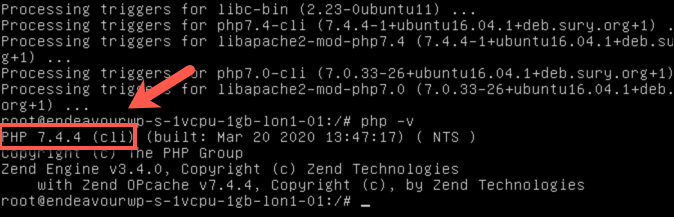
- Se instalará la última versión de PHP, pero deberá cambiar qué versión de PHP es utilizada por su servidor web. Si está usando Apache, escriba sudo a2enmod phpx.X (reemplazar X.X con la versión correcta) para cambiar la configuración de su servidor Apache, luego reinicie Apache escribiendo sudo systemctl reiniciar apache2 o SUDO SERVICIO APACHE2 Reiniciar.
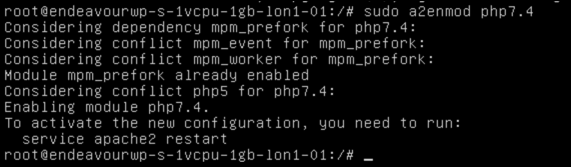
Para las instalaciones que no son de apache, consulte la documentación de su software de servidor web para actualizar la versión de PHP utilizada para la configuración de su servidor, así como para instalar módulos PHP (complementos) adicionales para su versión de PHP.
Una vez que se ha actualizado PHP, la configuración de su servidor web se ha cambiado para usar la nueva versión, y su servidor web se ha reiniciado, su sitio de WordPress comenzará a usarla.
Mantener su sitio de WordPress seguro
WordPress es el núcleo de millones de sitios en todo el mundo, y al igual que otros administradores web, debe mantener seguro su sitio de WordPress. Ahora sabe cómo actualizar PHP en WordPress, debe ejecutar una auditoría de seguridad completa: si su sitio tiene agujeros, puede tener malware de WordPress que necesitará eliminar.
Si es nuevo en WordPress, aquí hay algunos complementos esenciales de WordPress para que su sitio funcione rápidamente. Háganos saber sus consejos de seguridad de WordPress en la sección de comentarios.
- « Fondos de pantalla 4K para escritorio 6 sitios para encontrar los mejores
- Cómo imprimir un documento de Google con comentarios »

